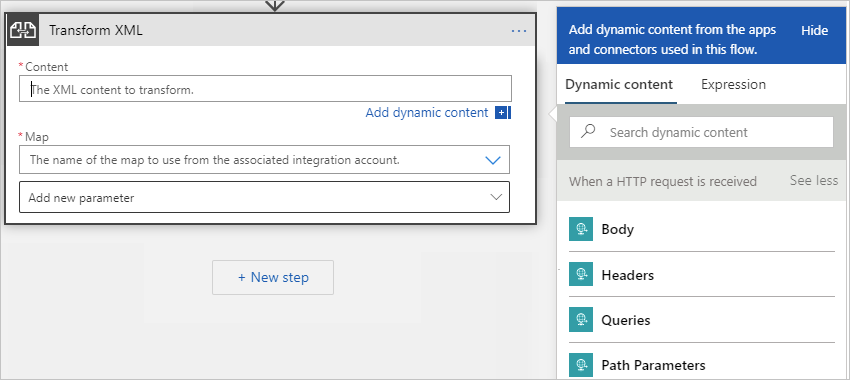XML átalakítása munkafolyamatokban az Azure Logic Apps használatával
A következőkre vonatkozik: Azure Logic Apps (Használat + Standard)
Vállalati integrációs üzleti (B2B) forgatókönyvekben előfordulhat, hogy xml-t kell konvertálnia a formátumok között. A logikai alkalmazás munkafolyamata az XML átalakítása művelet és egy előre definiált leképezés használatával alakíthatja át az XML-t.
Tegyük fel például, hogy rendszeresen B2B-rendeléseket vagy számlákat kap egy olyan ügyféltől, aki a YearMonthDay dátumformátumot (YYYYYMMDD) használja. A szervezet azonban a MonthDayYear dátumformátumot (MMDDYYYY) használja. Létrehozhat és használhat olyan térképet, amely a YearMonthDay formátumot MonthDayYear formátumra alakítja át, mielőtt a rendelés vagy a számla adatait tárolná az ügyféltevékenység-adatbázisban.
Előfeltételek
Azure-fiók és -előfizetés. Ha még nem rendelkezik előfizetéssel, regisztráljon egy ingyenes Azure-fiókra.
Egy logikai alkalmazás munkafolyamata, amely már egy eseményindítóval kezdődik, így szükség esetén hozzáadhatja az XML-átalakítási műveletet a munkafolyamathoz.
Egy integrációs fiók erőforrása , amelyben összetevőket határoz meg és tárol, például kereskedelmi partnereket, megállapodásokat, tanúsítványokat stb. a vállalati integrációs és B2B-munkafolyamatokban való használatra. Ennek az erőforrásnak meg kell felelnie a következő követelményeknek:
Ugyanazzal az Azure-előfizetéssel van társítva, mint a logikai alkalmazás erőforrása.
Ugyanazon a helyen vagy Azure-régióban található, mint a logikai alkalmazás erőforrása, ahol az XML-átalakítást tervezi.
Ha használatalapú logikai alkalmazás erőforrásán és munkafolyamatán dolgozik, az integrációs fiókhoz a következő elemek szükségesek:
A logikai alkalmazás erőforrására mutató hivatkozás.
Ha standard logikaialkalmazás-erőforráson és munkafolyamaton dolgozik, összekapcsolhatja integrációs fiókját a logikai alkalmazás erőforrásával, közvetlenül a logikai alkalmazás erőforrásához tölthet fel térképeket, vagy mindkettőt a következő forgatókönyvek alapján:
Ha már rendelkezik integrációs fiókkal a szükséges vagy használni kívánt összetevőkkel, összekapcsolhatja az integrációs fiókot több Standard logikai alkalmazás-erőforrással, ahol használni szeretné az összetevőket. Így nem kell térképeket feltöltenie az egyes logikai alkalmazásokba. További információ: A logikai alkalmazás erőforrásának csatolása az integrációs fiókhoz.
Ha nem rendelkezik integrációs fiókkal, vagy csak azt tervezi, hogy az összetevőket ugyanazon a logikaialkalmazás-erőforráson belül több munkafolyamaton keresztül szeretné használni, közvetlenül hozzáadhat térképeket a logikai alkalmazás erőforrásához az Azure Portal vagy a Visual Studio Code használatával.
Feljegyzés
A Liquid beépített összekötővel kiválaszthatja a korábban a logikai alkalmazás erőforrására vagy egy csatolt integrációs fiókba feltöltött térképet, de mindkettőt nem.
Így ha nincs vagy szüksége van integrációs fiókra, használhatja a feltöltési lehetőséget. Ellenkező esetben használhatja a csatolási lehetőséget. Bármelyik módon is használhatja ezeket az összetevőket az összes gyermek munkafolyamatban ugyanazon a logikai alkalmazás-erőforráson belül.
Az AS2, X12 és EDIFACT műveletek használatához továbbra is szüksége van egy integrációs fiókra más összetevők, például partnerek, szerződések és tanúsítványok tárolásához.
Átalakítási XML-művelet hozzáadása
Az Azure Portalon nyissa meg a Standard logikai alkalmazást és a munkafolyamatot a tervezőben.
Ha olyan üres munkafolyamata van, amely nem rendelkezik eseményindítóval, kövesse az alábbi általános lépéseket a kívánt eseményindító hozzáadásához. Ha nem, folytassa a következő lépéssel.
Ez a példa a Kérelem eseményindítót használja.
A munkafolyamat azon lépése alatt, amelyben hozzá szeretné adni az Átalakító XML-műveletet, kövesse az alábbi általános lépéseket az Átalakítás XML nevű művelet hozzáadásához.
A Tartalom mezőben adja meg az átalakítani kívánt XML-tartalmat a HTTP-kérelemben kapott XML-adatokkal.
A munkafolyamat korábbi műveleteiből származó kimenetek kiválasztásához az XML-átalakítás műveletben kattintson a Tartalom mezőbe, és válassza a dinamikus tartalomlista lehetőséget (villám ikon).
A dinamikus tartalomlistában válassza ki az átalakítani kívánt tartalom jogkivonatát.

Ez a példa a Body tokent választja ki az eseményindítóból.
Feljegyzés
Győződjön meg arról, hogy XML-tartalmat választ ki. Ha a tartalom nem XML vagy base64 kódolású, meg kell adnia egy kifejezést, amely feldolgozza a tartalmat. Használhatja például a kifejezésfüggvényeket, például
base64ToBinary()a tartalom dekódolásához vagyxml()a tartalom XML-ként való feldolgozásához.
A Térkép forráslistájában válassza ki azt a helyet, ahová feltöltötte a térképet, vagy a LogicApp-erőforrást vagy az IntegrationAccountot.
A Térkép listában válassza ki a térképet.
Ha végzett, mentse a munkafolyamatot.
Ezzel befejezte az XML-átalakítási művelet beállítását. Egy valós alkalmazásban érdemes lehet az átalakított adatokat egy üzletági (LOB) alkalmazásban, például a SalesForce-ban tárolni. Ha el szeretné küldeni az átalakított kimenetet a Salesforce-nak, adjon hozzá egy Salesforce-műveletet.
Az átalakítási művelet teszteléséhez aktiválja és futtassa a munkafolyamatot. A Kérés eseményindítóhoz például küldjön egy kérést az eseményindító végponti URL-címére.
Az XML-átalakítási művelet a munkafolyamat aktiválása és az XML-tartalom átalakításra való rendelkezésre állása után fut.
Speciális képességek
Szerelvények referencia-összeállítása vagy egyéni kód meghívása térképekről
Az XML-átalakítás művelet támogatja a külső szerelvényekre való hivatkozásokat a térképekről, amelyek lehetővé teszik az egyéni .NET-kód közvetlen meghívását az XSLT-térképekről. További információ: XSLT-térképek hozzáadása munkafolyamatokhoz az Azure Logic Appsben.
Bővítményobjektumok hivatkozása
Standard munkafolyamatokban az XML-átalakítás művelet támogatja a térképhez használandó XML-bővítményobjektum megadását.
Az XML-átalakítás műveletben nyissa meg a Speciális paraméterek listáját, és válassza az XML-bővítményobjektumot, amely hozzáadja a paramétert a művelethez.
Az XML Bővítményobjektum mezőben adja meg a bővítményobjektumot, például:
Bájt rendelési jel
Alapértelmezés szerint az átalakítás válasza egy bájtsorrendjellel (BOM) kezdődik. Ezt a funkciót csak akkor érheti el, ha a kódnézet-szerkesztőben dolgozik. A funkció letiltásához állítsa a tulajdonságot a transformOptions következőre disableByteOrderMark:
"Transform_XML": {
"inputs": {
"content": "@{triggerBody()}",
"integrationAccount": {
"map": {
"name": "TestMap"
}
},
"transformOptions": "disableByteOrderMark"
},
"runAfter": {},
"type": "Xslt"
}